在日常的网络浏览中,拥有一个个性化的默认主页能大大提升我们的上网体验。对于使用edge浏览器的用户来说,设置默认主页是一项非常实用的功能。本文将详细介绍如何在edge浏览器中设置默认主页,让您轻松定制自己的上网入口。
1. 打开edge浏览器
首先,启动您的edge浏览器软件。
2. 进入设置界面
在edge浏览器的右上角,您会看到一个省略号(...)图标,点击它。在弹出的菜单列表中,找到并点击“设置”选项,进入edge浏览器的设置界面。
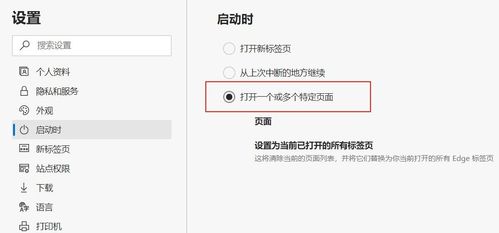
3. 选择主页设置
在设置界面中,点击左侧的“开始、主页和新建标签页”选项。这是设置默认主页的关键步骤。
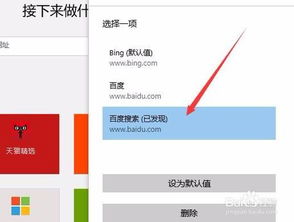
4. 设置默认主页
在“microsoft edge 启动时”选项中,选择“打开以下页面”。然后,点击右侧的“添加新页面”按钮。在弹出的输入框中,输入您想要设置为默认主页的网址,并点击“添加”按钮。设置完成后,您不需要关闭或重启edge浏览器,新的默认主页设置会立即生效。
如果您希望edge浏览器成为您电脑上的默认浏览器,可以按照以下步骤进行操作:
1. 在edge中设置
在edge浏览器的设置界面中,点击左侧的“默认浏览器”。然后,在右侧的“设置为默认值”按钮上点击,即可将edge设置为默认的浏览器。
2. 通过系统设置
您也可以通过系统的设置来更改默认浏览器。使用快捷键win+i打开系统设置,然后点击“应用”-“默认应用”。在右侧的功能中点击“web浏览器”,从弹出的选择应用列表中选择“microsoft edge”浏览器,即可完成设置。
通过以上步骤,您不仅可以轻松设置edge浏览器的默认主页,还可以将其设置为默认的浏览器,享受更加便捷和个性化的上网体验。无论是工作还是娱乐,一个符合自己需求的默认主页都能让您的网络生活更加丰富多彩。
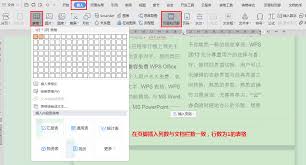
在日常办公和学习中,文档排版是必不可少的一项技能。wps文字作为一款功能强大的文字处理软件,其分栏功能可以帮助用户轻松实现多列布局,让文档看起来更加美观、专业。本文将从多个维度介绍如何高效使用wps文字中的分栏功能。一、分栏的基本操作首先,打开wps文字,选中

在数字化时代,地图应用已成为我们日常生活中不可或缺的工具。百度地图作为国内领先的地图服务提供商,不仅提供了准确的地理位置信息,还融合了丰富的功能,如卫星地图、街景模式等。本文将详细介绍如何在百度地图上打开卫星地图,并从多个维度为您解析这一操作。一、基本操作步骤
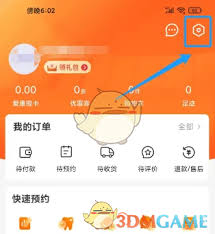
在使用爱康(假设为一款健康管理类应用)的过程中,用户可能会遇到缓存过多的问题。这不仅会占用设备存储空间,还可能影响应用运行速度和稳定性。因此,定期清理缓存显得尤为重要。本文将从多个角度出发,详细介绍如何有效清理爱康应用中的缓存。一、了解缓存的作用与问题在深入探
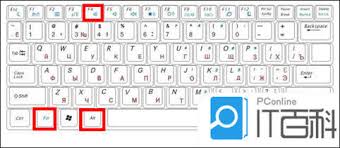
在日常使用windows操作系统的过程中,win键(即windows徽标键)无疑是提升工作效率的重要工具。通过win键与其他按键的组合,用户能够迅速执行多种操作,从打开“开始”菜单到管理窗口布局,应有尽有。本文将详细介绍win键相关的快捷键,帮助目标用户全面掌

在当今数字化营销的时代,百度推广作为中国最大的搜索引擎平台之一,已经成为众多企业进行线上推广的重要工具。然而,对于许多企业来说,如何科学地评估百度推广的效果,仍然是一个亟待解决的问题。本文将深入探讨百度推广效果的评估方法,帮助您更好地理解其真实价值。明确推广目
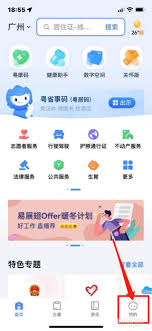
随着互联网技术的发展,越来越多的服务被整合到手机应用程序中,方便用户随时随地办理相关事务。粤省事app作为广东省政府推出的一款便民服务软件,不仅提供了多项政务办理功能,还为用户提供了一个便捷的平台来查看个人所获得的证书信息。本文将详细介绍如何在粤省事app中查